Como usar o app Rabit
Por André Lourenti Magalhães | Editado por Bruno Salutes | 15 de Março de 2021 às 15h40
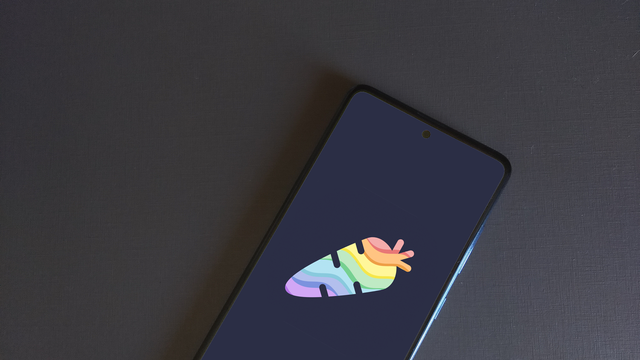
Criar um novo hábito no cotidiano é desafiador e, em muitos casos, precisa de um incentivo extra. O aplicativo Rabit (Android | iOS) utiliza um método gamificado para ajudar a criar hábitos em diferentes áreas e manter consistência com a nova rotina.
- 7Waves: como usar app para organizar metas
- 6 aplicativos de listas de tarefas para tornar seu dia mais produtivo
- Como usar o Desrotulando
As opções de temas são variadas, como planejamento financeiro, produtividade no trabalho, saúde, melhora nas noites de sono, entre outras. Cada hábito é representado por uma planta, e concluir os objetivos diariamente ajuda a fazê-la crescer: quando a sequência de dias é interrompida, a planta morre, e o usuário precisa recomeçar. Siga o passo a passo para utilizá-lo!
Rabit: como usar o aplicativo para desenvolver hábitos
Passo 1: faça o download do app. Ao abri-lo, toque em "Criar hábito" para começar;
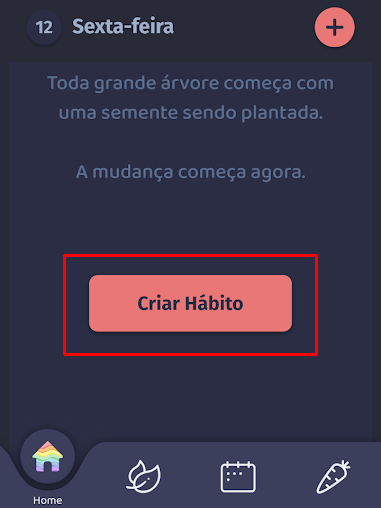
Passo 2: em seguida, escolha um tema para visualizar as opções disponíveis ou personalize seu hábito no ícone superior;
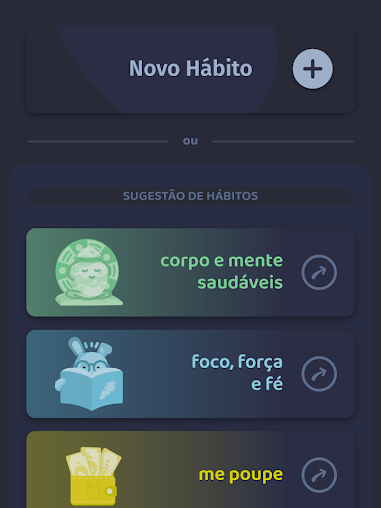
Passo 3: toque no ícone de "+" para selecionar o hábito;
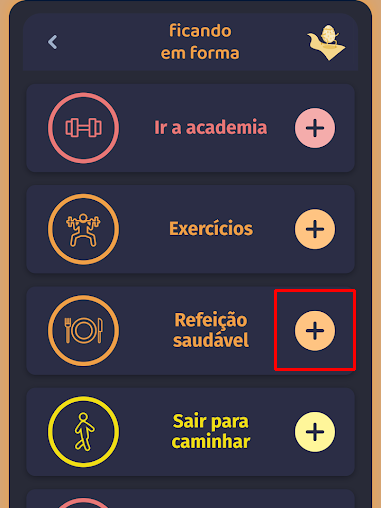
Passo 4: na tela seguinte, comece a configurar a atividade. Escolha uma cor, nome e os dias da semana para realizá-la;
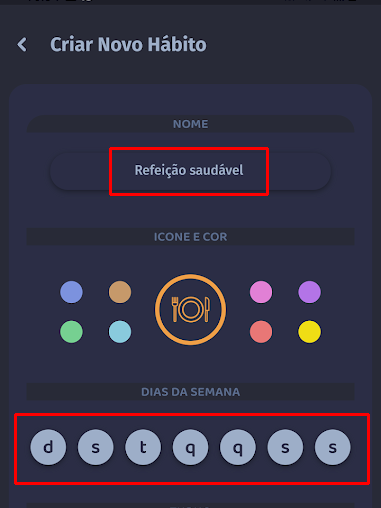
Passo 5: desça a tela para escolher os momentos do dia e o tipo de planta virtual que deseja utilizar. Por fim, toque em "Criar";
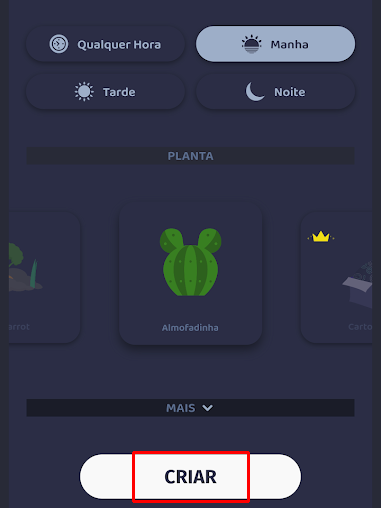
Passo 6: toque em "Plantei" para dar início ao acompanhamento do hábito pelo app. A cada dia sem segui-lo, a planta morrerá, e é necessário começar novamente;

Passo 7: no menu inferior, selecione a aba "Planner" para conferir o progresso diário e os recordes por dias consecutivos;
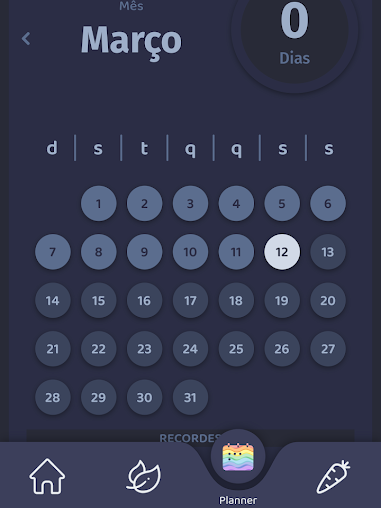
Passo 8: para editar suas atividades, abra a página do hábito e toque no ícone de lápis;
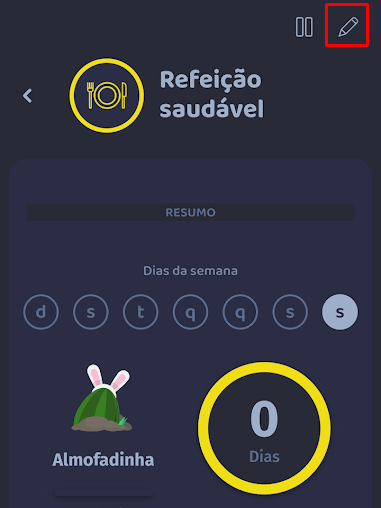
Passo 9: em seguida, é possível fazer todos os ajustes necessários. Existem, inclusive, opções para criar alertas diários;
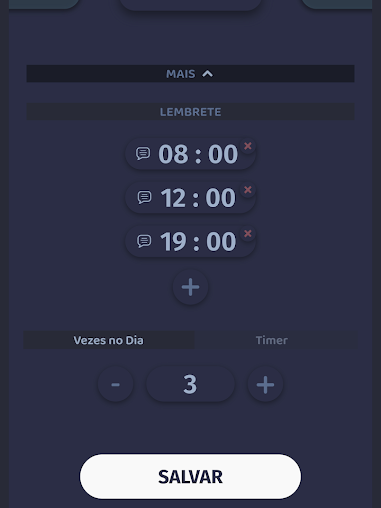
Passo 10: para concluir a tarefa diária, vá para a Home e deslize para a esquerda.
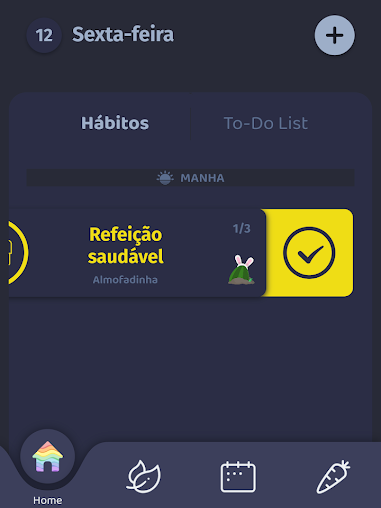
O que achou do aplicativo? Deixe sua opinião!